Ansvarsfraskrivelse: Tweak forklaret nedenfor ændrer, hvordan dit Linux-system håndterer SSD-strømstyring. Jeg har brugt denne metode i lang tid og har ikke haft problemer. Jeg kan dog ikke holdes ansvarlig, hvis noget går galt med dit SSD-drev efter brug af denne tweak. Du rådes til at bruge dit eget skøn, når du følger disse instruktioner.
Forståelse af SSD-strømstyring i Linux
De fleste Linux-distributioner bruger Linux Kernel's "Advanced Power Management (APM)" API til at håndtere konfiguration, optimere ydeevne og sikre stabilitet af lagerenheder. Disse enheder tildeles en APM-værdi mellem 1 og 255 for at kontrollere deres strømstyringstærskler. En værdi på 254 angiver den bedste ydelse, mens en værdi på 1 angiver bedre strømstyring. Tildeling af en værdi på 255 deaktiverer APM helt. Som standard tildeles SSD'er en APM på 254, når systemet kører på ekstern strøm. I batteritilstand er APM-niveauet indstillet til 128, hvilket reducerer læse- og skrivehastigheden for SSD'er. Denne artikel forklarer, hvordan du øger SSD APM-niveauer til 254, når din Linux-bærbare computer kører i batteritilstand.
Brug af GNOME-diske
For at ændre SSD APM-niveauet på enhver GNOME-baseret Linux-distribution skal du starte "GNOME-diske" -appen fra applikationsstarteren. Sørg for, at din bærbare computer er i batteritilstand. Fremhæv din SSD-drevpost i sidepanelet, og klik på trepunktsmenuen i øverste højre hjørne for at starte diskadministrationsmenuen. Klik på "Drevindstillinger ..." for at starte konfigurationsvinduet.
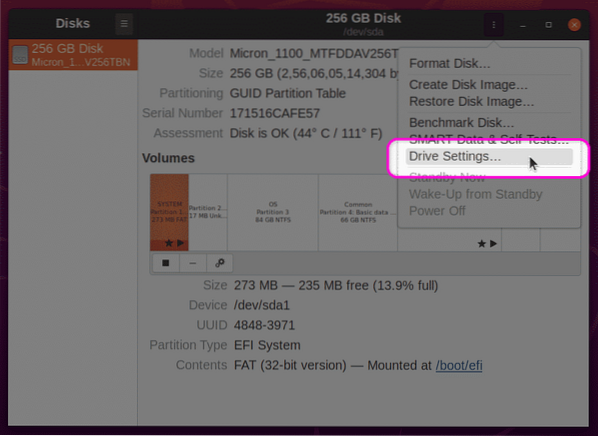
På det næste skærmbillede skal du sørge for, at "Anvend avancerede strømstyringsindstillinger" er slået til. Brug skyderen til at øge APM til 254. Klik på knappen “OK” for at anvende indstillingerne. Du bliver muligvis bedt om at indtaste brugeradgangskoden.
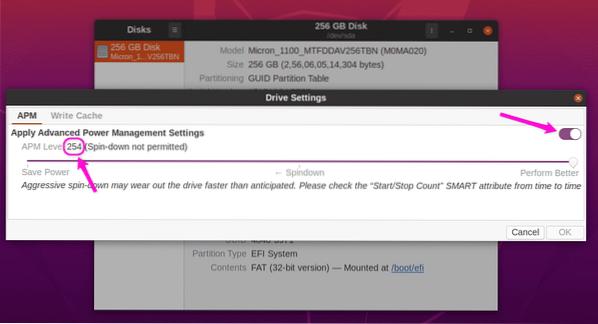
Efter anvendelse af disse indstillinger skal du genstarte dit system for at ændringerne skal træde i kraft. Du skulle nu have øget SSD læse- og skrivehastighed i batteritilstand. Til reference er her læsehastighederne på min SATA SSD, der viser den positive ydeevneeffekt ved at øge APM-niveauet.
SSD-ydeevne ved APM på 128 i batteritilstand:
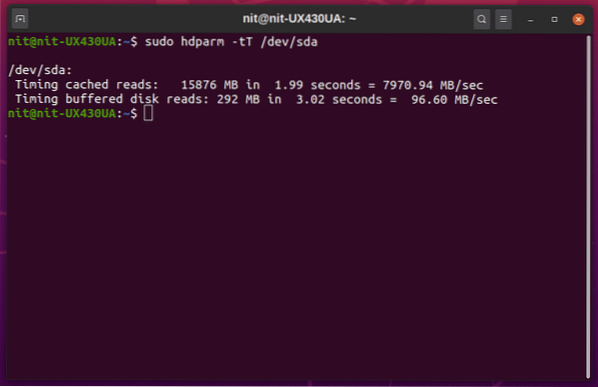
SSD-ydeevne ved APM på 254 i batteritilstand:
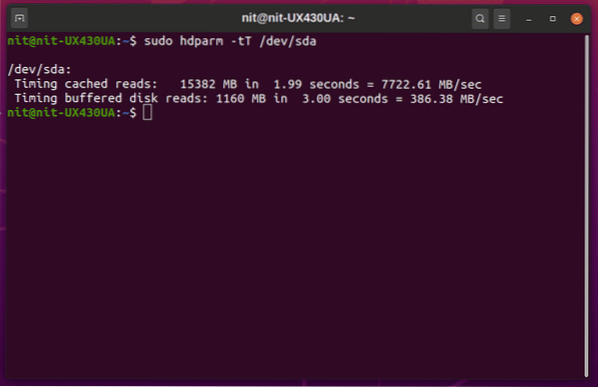
Ydelsesforbedringen er betydelig. Du kan sammenligne disse læsehastigheder med leverandørannoncerede hastigheder for at vurdere kvaliteten af de SSD'er, der er installeret i dit system.
Brug af hdparm
Hvis du foretrækker kommandolinjen, kan du bruge konfigurationsværktøjet “hdparm” til at håndtere SSD-strømstyring. For at begynde med skal du identificere din SSD "UUID" ved at køre en af nedenstående kommandoer:
$ lsblk -o NAVN, PATH, MODEL, LEVERANDØR, STØRRELSE, FSUSED, FSUSE%, TYPE, MOUNTPOINT, UUID$ blkid
Du skal modtage en output som denne. Noter værdien “UUID”.
/ dev / sda7: UUID = "a1bb9815-6c80-419c-bade-c2aeeef606e2" TYPE = "ext4"PARTUUID = "42cbf56f-15c5-41b7-9a2b-36d5034c1fce"
Sørg for, at din bærbare computer er afbrudt fra ekstern strøm, og kør derefter kommandoen nedenfor for at kontrollere det aktuelle APM-niveau (udskift UUID i kommandoen med UUID fra din egen SSD).
$ sudo hdparm -B / dev / disk / by-uuid / a1bb9815-6c80-419c-bade-c2aeeef606e2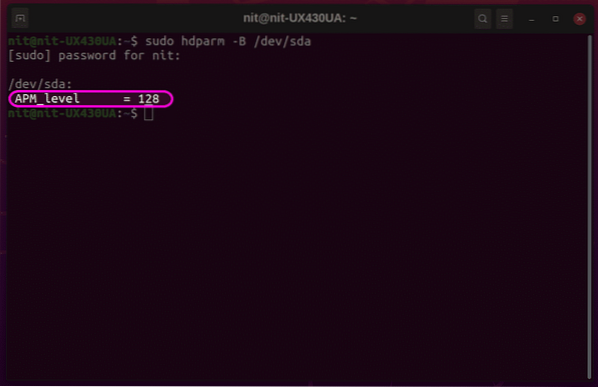
Skærmbilledet ovenfor bruger en anden identifikator til SSD, men slutresultatet er det samme. For at øge APM-niveauet til 254 skal du køre kommandoen i følgende format (udskift UUID med din enheds):
$ sudo hdparm -B 254 / dev / disk / by-uuid / a1bb9815-6c80-419c-bade-c2aeeef606e2Ovenstående kommando ændrer kun APM for den aktuelle session. For at gøre denne ændring vedvarende på tværs af genstart, kræves der lidt mere arbejde. For at gøre det nye APM-niveau permanent, skal du først finde den 'hdparm' eksekverbare binære fil og dens 'udev' -regelfil. Følgende to kommandoer hjælper dig med at finde disse filer:
$ find hdparm$ hvilken hdparm
Overhold output fra disse to kommandoer for at finde de korrekte stier til filerne. Outputtet kan variere fra distribution til distribution. Typisk vil den eksekverbare binære hdparm være placeret i en af 'bin'-mapperne, og reglerfilen vil være placeret i en af' udev'-mapperne. Til reference i Ubuntu 20.04, hdparm binær er placeret på '/ usr / sbin / hdparm' og regler filer er placeret på '/ usr / lib / udev / regler.d / 85-hdparm.regler.''
Åbn nu udev-reglerfilen i en teksteditor ved at køre kommandoen nedenfor (udskift 'nano' med kommandoen til din yndlings teksteditor):
$ sudo nano / usr / lib / udev / regler.d / 85-hdparm.reglerHvis hdparm-reglerfilen ikke findes, kan du oprette en ny reglerfil i en af udev-mapperne i dit system.
Anbring nu følgende kode i slutningen af filen, og udskift forsigtigt den binære sti og UUID på dit eget SSD-drev. Dette er en referencekode, der bruges til SSD i min Linux-bærbare computer, så læg ikke nøjagtig den samme kode i udev-reglerfilen i dit system.
HANDLING == "tilføj", SUBSYSTEM == "blok", KERNEL == "[sh] d [a-z]", RUN + = "/ usr / sbin / hdparm -B 254/ dev / disk / by-uuid / a1bb9815-6c80-419c-bade-c2aeeef606e2 "
Gem reglerfilen, og genstart dit system, så ændringerne træder i kraft. Din SSD skal nu have en APM på 254 i batteritilstand.
Konklusion
Ændring af SSD APM-værdier kan forbedre læse- og skrivehastigheder samt den samlede systemydelse på din Linux-bærbare computer. Imidlertid kan aggressive APM-niveauer føre til hurtigere nedbrydning af lagerenheder. Brug denne vejledning med forsigtighed, og skift kun APM-niveauer, hvis ydeevne er ekstremt vigtig for dig.
 Phenquestions
Phenquestions


